Stak tastaturnøgler er næsten altid resultatet af væske eller snavs, der hæmmer nøglens bevægelse. Denne wikiHow vil vise dig, hvordan man rengør dem. Det vil også vise dig, hvordan du løser eventuelle hardware- og softwareproblemer.
Metode En af tre:
Rengøring af tasterne
-
 1 Afbryd strømmen. Før du begynder skal du tage stikket ud af stikket eller fjerne batterierne. Hvis du bruger en bærbar computer, skal du lukke den ned og tage den ud af stikkontakten.
1 Afbryd strømmen. Før du begynder skal du tage stikket ud af stikket eller fjerne batterierne. Hvis du bruger en bærbar computer, skal du lukke den ned og tage den ud af stikkontakten. -
 2 Spray med trykluft. Vælg en dåse fra en kontorforretningsbutik og sprøjt rundt på bunden af hver fastnøgle for at fjerne støv og snavs.
2 Spray med trykluft. Vælg en dåse fra en kontorforretningsbutik og sprøjt rundt på bunden af hver fastnøgle for at fjerne støv og snavs. - Hvis du ikke har trykluft, skal du dreje tastaturet på hovedet og trykke på ryggen, mens du rykker forsigtigt.

- Hvis du ikke har trykluft, skal du dreje tastaturet på hovedet og trykke på ryggen, mens du rykker forsigtigt.
-
 3 Tør med isopropylalkohol. Damp en bomuldspindel eller ren klud med isopropylalkohol. Kør det rundt om kanten af hver nøgle for at fjerne fedt og tørret væske.[1]
3 Tør med isopropylalkohol. Damp en bomuldspindel eller ren klud med isopropylalkohol. Kør det rundt om kanten af hver nøgle for at fjerne fedt og tørret væske.[1] - Nogle mennesker har rapporteret succes med babyolie, men det kan forblive på tastaturet, så brug på egen risiko.
-
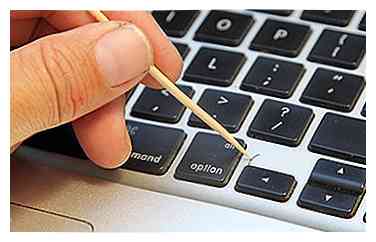 4 Vælg ved gunk med et tandstikker eller klip. Hvis du kan se affaldet under nøglen, skal du bruge tandstikket eller det rettede papirclips for at løsne det.
4 Vælg ved gunk med et tandstikker eller klip. Hvis du kan se affaldet under nøglen, skal du bruge tandstikket eller det rettede papirclips for at løsne det.
Metode To af tre:
Rengøring under tasterne
-
 1 Foto tastaturet. Hvis du skal fjerne flere end nogle få nøgler, skal du tage et billede først, så du kan huske hvilken tast der går.
1 Foto tastaturet. Hvis du skal fjerne flere end nogle få nøgler, skal du tage et billede først, så du kan huske hvilken tast der går. - Inden du fortsætter, skal du tage stikket ud af stikket, fjerne batterierne fra et trådløst tastatur eller lukke af og tage stikket ud af stikkontakten.
-
 2 Se producentens instruktioner for bærbare computere. De fleste bærbare computere har nøgler, der er vanskelige eller umulige at fjerne. I disse tilfælde skal du have en vejledning eller et råd, der er specifikt til din bærbare model, eller du skal have din bærbare computer repareret professionelt.
2 Se producentens instruktioner for bærbare computere. De fleste bærbare computere har nøgler, der er vanskelige eller umulige at fjerne. I disse tilfælde skal du have en vejledning eller et råd, der er specifikt til din bærbare model, eller du skal have din bærbare computer repareret professionelt. - Macbook nøgler fra 2012 eller senere kan pried op ved at trække øverste venstre hjørne.[2]
-
 3 Tag de faste nøgler op. På skriveborde tastaturer kan det ydre nøglebelægning sædvanligvis blive let opbygget med en flad skruetrækker.
3 Tag de faste nøgler op. På skriveborde tastaturer kan det ydre nøglebelægning sædvanligvis blive let opbygget med en flad skruetrækker. - De fleste snavs findes i bogstaverne og tallene. Andre nøgler har en tendens til at være mindre beskidte og sværere at udskifte efter fjernelse, især mellemrumstasten.[3]
-
 4 Rengør under tasterne. Brug trykluft til at fjerne eksponeret støv og snavs og en klud fugtet med isopropylalkohol for at fjerne klæbrighed og pletter.
4 Rengør under tasterne. Brug trykluft til at fjerne eksponeret støv og snavs og en klud fugtet med isopropylalkohol for at fjerne klæbrighed og pletter. - Til bærbare tastaturer og andre tastaturer med delikate interne dele, skal du kun bruge blid swabbing.
-
 5 Vask og tør nøglerne. Hvis undersiden af dine nøgler er misfarvet eller beskidt, skal du sætte dem i en kolander og køre vand over dem eller gnide dem i en spand sæbevand. Lad dem lufttørre helt på et papirhåndklæde.
5 Vask og tør nøglerne. Hvis undersiden af dine nøgler er misfarvet eller beskidt, skal du sætte dem i en kolander og køre vand over dem eller gnide dem i en spand sæbevand. Lad dem lufttørre helt på et papirhåndklæde. -
 6 Rengør en bærbar nøgle hængsel. Prøv denne teknik, hvis din bærbare nøgle hæver eller sænker ekstra langsomt. Når du har fjernet nøglen, skal du kigge efter et firkantet plastobjekt omkring knappen. Fjern dette forsigtigt ved at skubbe hjørnerne sidelæns med et tandstikker. Skyl dette i vand for at rense hængslet, lad luft tørre.
6 Rengør en bærbar nøgle hængsel. Prøv denne teknik, hvis din bærbare nøgle hæver eller sænker ekstra langsomt. Når du har fjernet nøglen, skal du kigge efter et firkantet plastobjekt omkring knappen. Fjern dette forsigtigt ved at skubbe hjørnerne sidelæns med et tandstikker. Skyl dette i vand for at rense hængslet, lad luft tørre. - På en Macbook er fangsten, der holder disse hængsler på plads, nederst til venstre og højre.[4]
-
 7 Lad tørre før brug. Lad alle nøglerne tørre, og skub dem ned over knapperne for at genmontere dem. Lad tastaturet tørre natten over, før du bruger det.
7 Lad tørre før brug. Lad alle nøglerne tørre, og skub dem ned over knapperne for at genmontere dem. Lad tastaturet tørre natten over, før du bruger det.
Metode Tre af tre:
Fastsættelse af hardware- og softwareproblemer
-
 1 Test et andet program. Hvis du kun har tastaturproblemer, når du bruger en enkelt applikation, skal du søge hjælp til at fastsætte det pågældende softwareproblem.
1 Test et andet program. Hvis du kun har tastaturproblemer, når du bruger en enkelt applikation, skal du søge hjælp til at fastsætte det pågældende softwareproblem. -
 2 Kontroller tastaturet eller batteriet. Uoverensstemmende resultater fra tastetryk kan skyldes lav batterikraft. USB-tastaturer fungerer bedst, når de sluttes direkte til computeren, ikke til et hub, keylogger eller en anden enhed.[5]
2 Kontroller tastaturet eller batteriet. Uoverensstemmende resultater fra tastetryk kan skyldes lav batterikraft. USB-tastaturer fungerer bedst, når de sluttes direkte til computeren, ikke til et hub, keylogger eller en anden enhed.[5] -
 3 Luk computeren, før du tilslutter PS / 2 tastaturer igen. Tastaturer med en cirkulær, seks-bens PS / 2-stik oplever undertiden fejl, hvis de er tilsluttet, mens computeren er tændt. Sluk for computeren, afbryd tastaturet og tilslut det igen.[6]
3 Luk computeren, før du tilslutter PS / 2 tastaturer igen. Tastaturer med en cirkulær, seks-bens PS / 2-stik oplever undertiden fejl, hvis de er tilsluttet, mens computeren er tændt. Sluk for computeren, afbryd tastaturet og tilslut det igen.[6] -
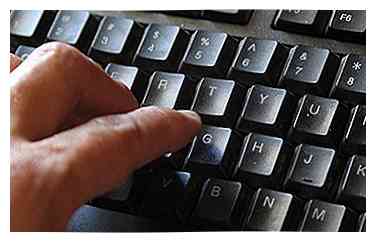 4 Reparer interne bærbare tilslutninger. Hvis nogle af dine bærbare nøgler ikke registreres, når de trykkes, kan der være en løs intern forbindelse. Medmindre du har en vejledning til din model og er komfortabel at demontere din bærbar computer selv, bør du tage den til en professionel.
4 Reparer interne bærbare tilslutninger. Hvis nogle af dine bærbare nøgler ikke registreres, når de trykkes, kan der være en løs intern forbindelse. Medmindre du har en vejledning til din model og er komfortabel at demontere din bærbar computer selv, bør du tage den til en professionel.
Facebook
Twitter
Google+
 Minotauromaquia
Minotauromaquia
 1 Afbryd strømmen. Før du begynder skal du tage stikket ud af stikket eller fjerne batterierne. Hvis du bruger en bærbar computer, skal du lukke den ned og tage den ud af stikkontakten.
1 Afbryd strømmen. Før du begynder skal du tage stikket ud af stikket eller fjerne batterierne. Hvis du bruger en bærbar computer, skal du lukke den ned og tage den ud af stikkontakten.  2 Spray med trykluft. Vælg en dåse fra en kontorforretningsbutik og sprøjt rundt på bunden af hver fastnøgle for at fjerne støv og snavs.
2 Spray med trykluft. Vælg en dåse fra en kontorforretningsbutik og sprøjt rundt på bunden af hver fastnøgle for at fjerne støv og snavs. 
 3 Tør med isopropylalkohol. Damp en bomuldspindel eller ren klud med isopropylalkohol. Kør det rundt om kanten af hver nøgle for at fjerne fedt og tørret væske.[1]
3 Tør med isopropylalkohol. Damp en bomuldspindel eller ren klud med isopropylalkohol. Kør det rundt om kanten af hver nøgle for at fjerne fedt og tørret væske.[1] 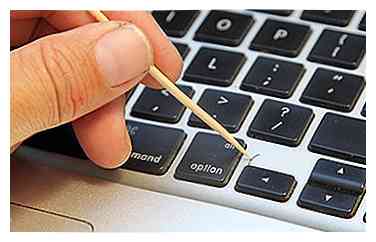 4 Vælg ved gunk med et tandstikker eller klip. Hvis du kan se affaldet under nøglen, skal du bruge tandstikket eller det rettede papirclips for at løsne det.
4 Vælg ved gunk med et tandstikker eller klip. Hvis du kan se affaldet under nøglen, skal du bruge tandstikket eller det rettede papirclips for at løsne det.  1 Foto tastaturet. Hvis du skal fjerne flere end nogle få nøgler, skal du tage et billede først, så du kan huske hvilken tast der går.
1 Foto tastaturet. Hvis du skal fjerne flere end nogle få nøgler, skal du tage et billede først, så du kan huske hvilken tast der går.  2 Se producentens instruktioner for bærbare computere. De fleste bærbare computere har nøgler, der er vanskelige eller umulige at fjerne. I disse tilfælde skal du have en vejledning eller et råd, der er specifikt til din bærbare model, eller du skal have din bærbare computer repareret professionelt.
2 Se producentens instruktioner for bærbare computere. De fleste bærbare computere har nøgler, der er vanskelige eller umulige at fjerne. I disse tilfælde skal du have en vejledning eller et råd, der er specifikt til din bærbare model, eller du skal have din bærbare computer repareret professionelt.  3 Tag de faste nøgler op. På skriveborde tastaturer kan det ydre nøglebelægning sædvanligvis blive let opbygget med en flad skruetrækker.
3 Tag de faste nøgler op. På skriveborde tastaturer kan det ydre nøglebelægning sædvanligvis blive let opbygget med en flad skruetrækker.  4 Rengør under tasterne. Brug trykluft til at fjerne eksponeret støv og snavs og en klud fugtet med isopropylalkohol for at fjerne klæbrighed og pletter.
4 Rengør under tasterne. Brug trykluft til at fjerne eksponeret støv og snavs og en klud fugtet med isopropylalkohol for at fjerne klæbrighed og pletter.  5 Vask og tør nøglerne. Hvis undersiden af dine nøgler er misfarvet eller beskidt, skal du sætte dem i en kolander og køre vand over dem eller gnide dem i en spand sæbevand. Lad dem lufttørre helt på et papirhåndklæde.
5 Vask og tør nøglerne. Hvis undersiden af dine nøgler er misfarvet eller beskidt, skal du sætte dem i en kolander og køre vand over dem eller gnide dem i en spand sæbevand. Lad dem lufttørre helt på et papirhåndklæde.  6 Rengør en bærbar nøgle hængsel. Prøv denne teknik, hvis din bærbare nøgle hæver eller sænker ekstra langsomt. Når du har fjernet nøglen, skal du kigge efter et firkantet plastobjekt omkring knappen. Fjern dette forsigtigt ved at skubbe hjørnerne sidelæns med et tandstikker. Skyl dette i vand for at rense hængslet, lad luft tørre.
6 Rengør en bærbar nøgle hængsel. Prøv denne teknik, hvis din bærbare nøgle hæver eller sænker ekstra langsomt. Når du har fjernet nøglen, skal du kigge efter et firkantet plastobjekt omkring knappen. Fjern dette forsigtigt ved at skubbe hjørnerne sidelæns med et tandstikker. Skyl dette i vand for at rense hængslet, lad luft tørre.  7 Lad tørre før brug. Lad alle nøglerne tørre, og skub dem ned over knapperne for at genmontere dem. Lad tastaturet tørre natten over, før du bruger det.
7 Lad tørre før brug. Lad alle nøglerne tørre, og skub dem ned over knapperne for at genmontere dem. Lad tastaturet tørre natten over, før du bruger det.  1 Test et andet program. Hvis du kun har tastaturproblemer, når du bruger en enkelt applikation, skal du søge hjælp til at fastsætte det pågældende softwareproblem.
1 Test et andet program. Hvis du kun har tastaturproblemer, når du bruger en enkelt applikation, skal du søge hjælp til at fastsætte det pågældende softwareproblem.  2 Kontroller tastaturet eller batteriet. Uoverensstemmende resultater fra tastetryk kan skyldes lav batterikraft. USB-tastaturer fungerer bedst, når de sluttes direkte til computeren, ikke til et hub, keylogger eller en anden enhed.[5]
2 Kontroller tastaturet eller batteriet. Uoverensstemmende resultater fra tastetryk kan skyldes lav batterikraft. USB-tastaturer fungerer bedst, når de sluttes direkte til computeren, ikke til et hub, keylogger eller en anden enhed.[5]  3 Luk computeren, før du tilslutter PS / 2 tastaturer igen. Tastaturer med en cirkulær, seks-bens PS / 2-stik oplever undertiden fejl, hvis de er tilsluttet, mens computeren er tændt. Sluk for computeren, afbryd tastaturet og tilslut det igen.[6]
3 Luk computeren, før du tilslutter PS / 2 tastaturer igen. Tastaturer med en cirkulær, seks-bens PS / 2-stik oplever undertiden fejl, hvis de er tilsluttet, mens computeren er tændt. Sluk for computeren, afbryd tastaturet og tilslut det igen.[6] 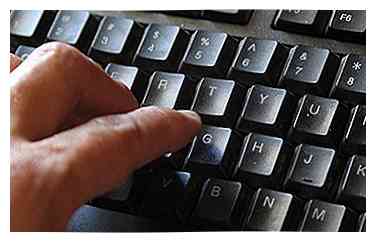 4 Reparer interne bærbare tilslutninger. Hvis nogle af dine bærbare nøgler ikke registreres, når de trykkes, kan der være en løs intern forbindelse. Medmindre du har en vejledning til din model og er komfortabel at demontere din bærbar computer selv, bør du tage den til en professionel.
4 Reparer interne bærbare tilslutninger. Hvis nogle af dine bærbare nøgler ikke registreres, når de trykkes, kan der være en løs intern forbindelse. Medmindre du har en vejledning til din model og er komfortabel at demontere din bærbar computer selv, bør du tage den til en professionel.